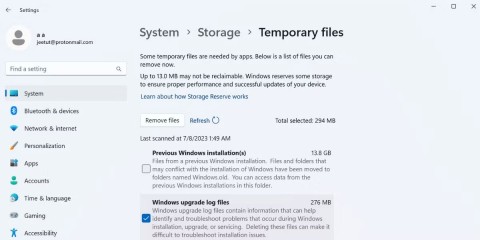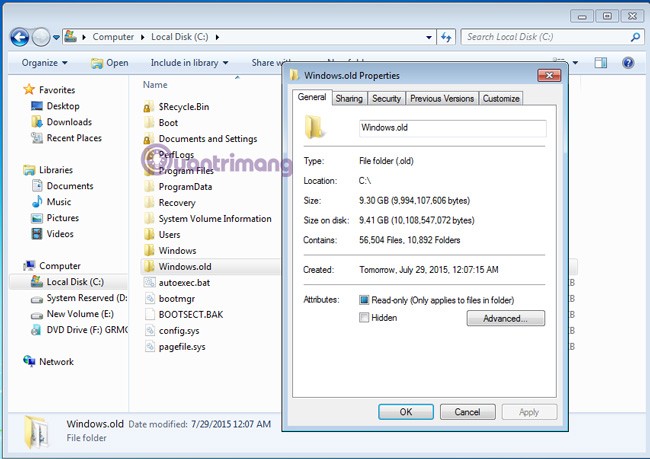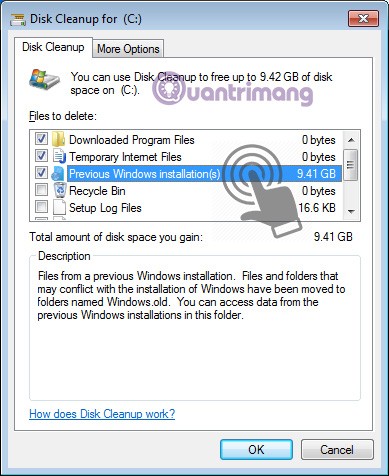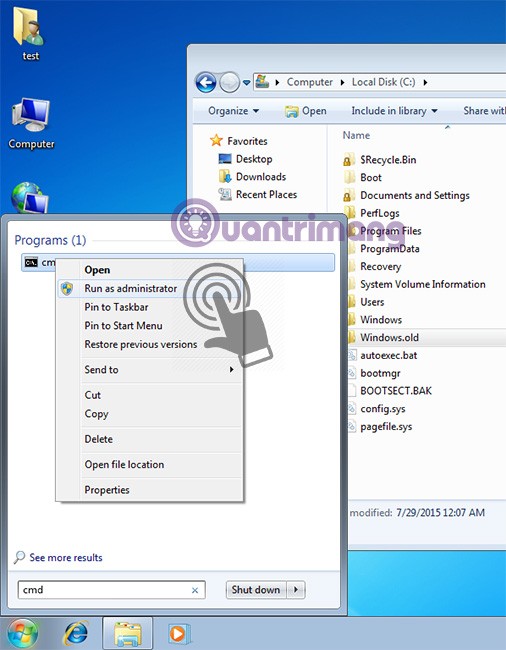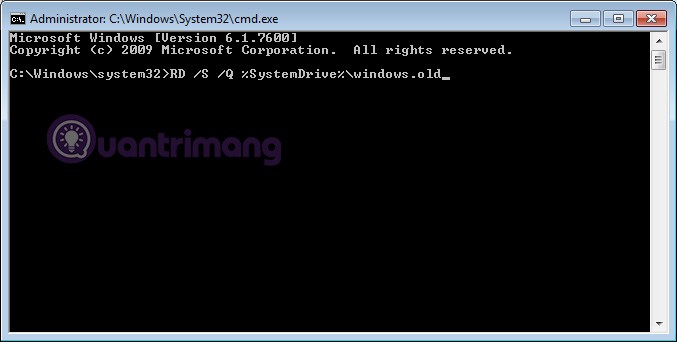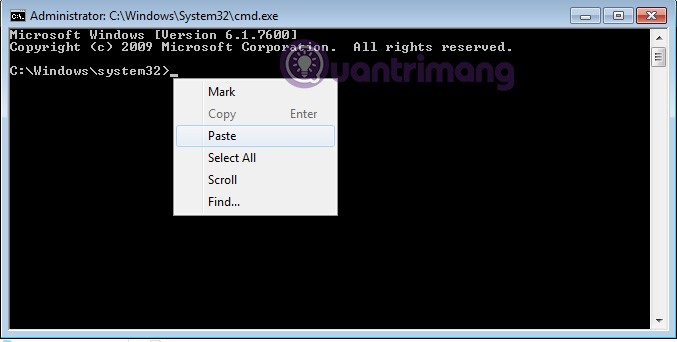De obicei, după ce reinstalați Windows fără a șterge vechea partiție, noul Windows 7/8/8.1 va avea un folder suplimentar în unitatea C numit Windows.old. Ce este? Acesta este un folder care conține toate fișierele de sistem ale vechii versiuni Windows. Dacă nu sunt șterse, sistemul le va colecta automat pe toate într-un singur folder și îl va numi Windows.old. Deci, cum să ștergeți acest folder, deoarece în mod normal capacitatea acestui folder este destul de mare (aproximativ 10 GB)?
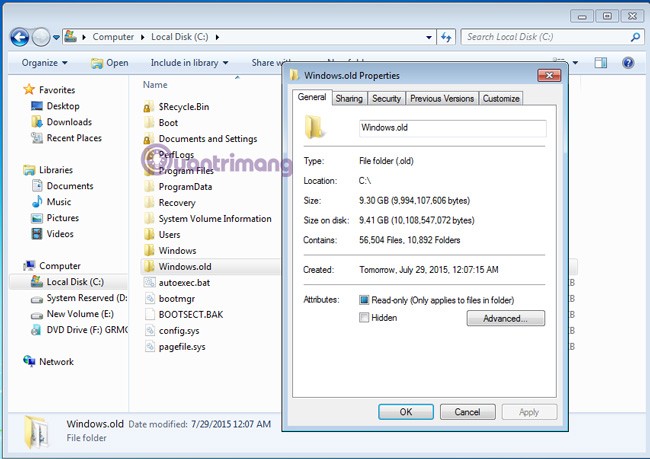
1. Ștergeți folderul Windows.old utilizând instrumentul de curățare a discului încorporat:
Acesta este cel mai simplu și mai ușor mod de a face acest lucru, fără a fi nevoie să utilizați Command sau software de asistență extern. Mai întâi, deschideți My Computer , faceți clic dreapta pe unitatea C (partiția care conține folderul Windows.old ) > Proprietăți :
Aici, veți vedea instrumentul Disk Cleanup chiar sub parametrii de capacitate a discului. Faceți clic pe Curățare disc, sistemul va calcula ștergerea fișierelor Windows inutile, apoi selectați Curățare fișiere de sistem după cum se arată mai jos:

Apare următorul panou de opțiuni, veți vedea linia Instalări Windows precedente. Bifați acea casetă (cel mai bine să le bifați pe toate) și faceți clic pe OK:
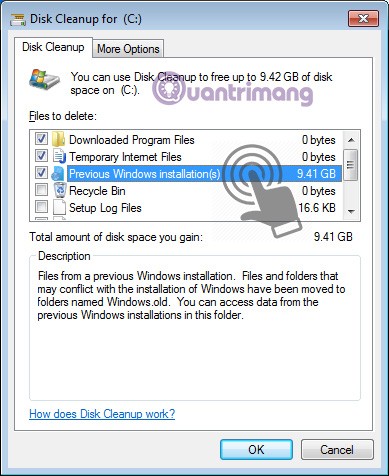
Așteptați un moment până când Windows șterge fișierul, apoi redeschideți unitatea C și folderul Windows.old va dispărea!
2. Ștergeți folderul Windows.old utilizând comanda - Comandă:
Aceasta este a doua opțiune dacă nu doriți să utilizați Windows Disk Cleanup (sau pur și simplu doriți să „i placă un profesionist”). Deschideți comanda ca administrator (selectați Executare > tastați cmd > faceți clic dreapta pe cmd.exe și selectați Executare ca administrator ):
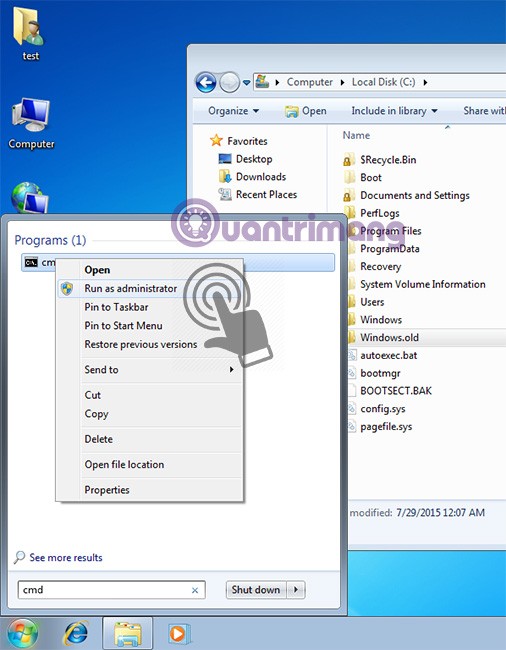
Apare fereastra de comandă, tastăm comanda:
RD /S /Q %SystemDrive%\windows.old
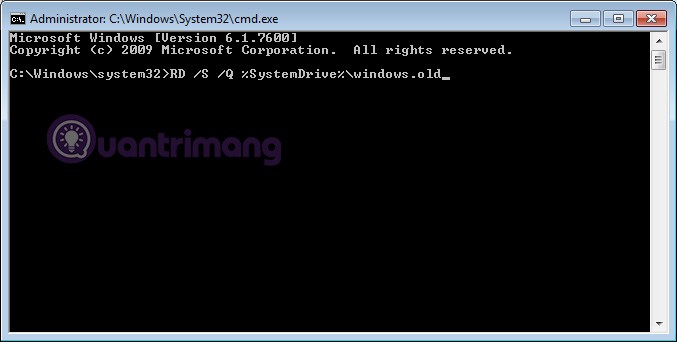
Sau dacă nu vrei să tastați, copiați comanda de mai sus, în fereastra de comandă > clic dreapta > selectați Paste (pentru că nu puteți apăsa Ctrl + V în fereastra liniei de comandă):
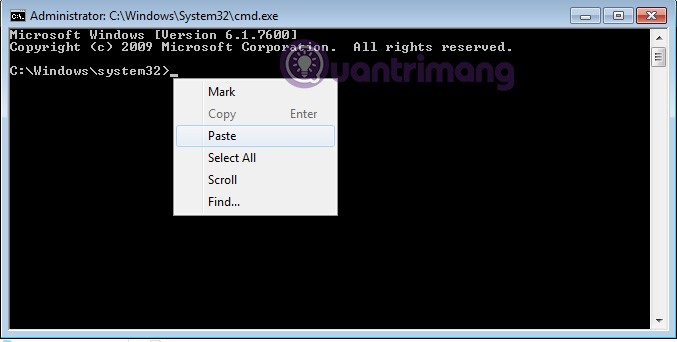
Apăsați Enter, deschideți unitatea C și verificați dacă folderul Windows.old a fost complet șters. Noroc!